 титульная страница > Учебник по программному обеспечению > Что такое «изоляция графа аудиоустройств Windows» и является ли это проблемой?
титульная страница > Учебник по программному обеспечению > Что такое «изоляция графа аудиоустройств Windows» и является ли это проблемой?
Что такое «изоляция графа аудиоустройств Windows» и является ли это проблемой?
Заметили ли вы, что процесс «Изоляция графа аудиоустройств Windows» потребляет значительные системные ресурсы в диспетчере задач Windows? Это настоящий процесс Windows, отвечающий за обеспечение стабильного звука. В этом руководстве объясняется, что делает этот процесс, почему не следует его отключать и как можно снизить потребление ресурсов.
Что такое процесс «изоляции графа аудиоустройств Windows»?
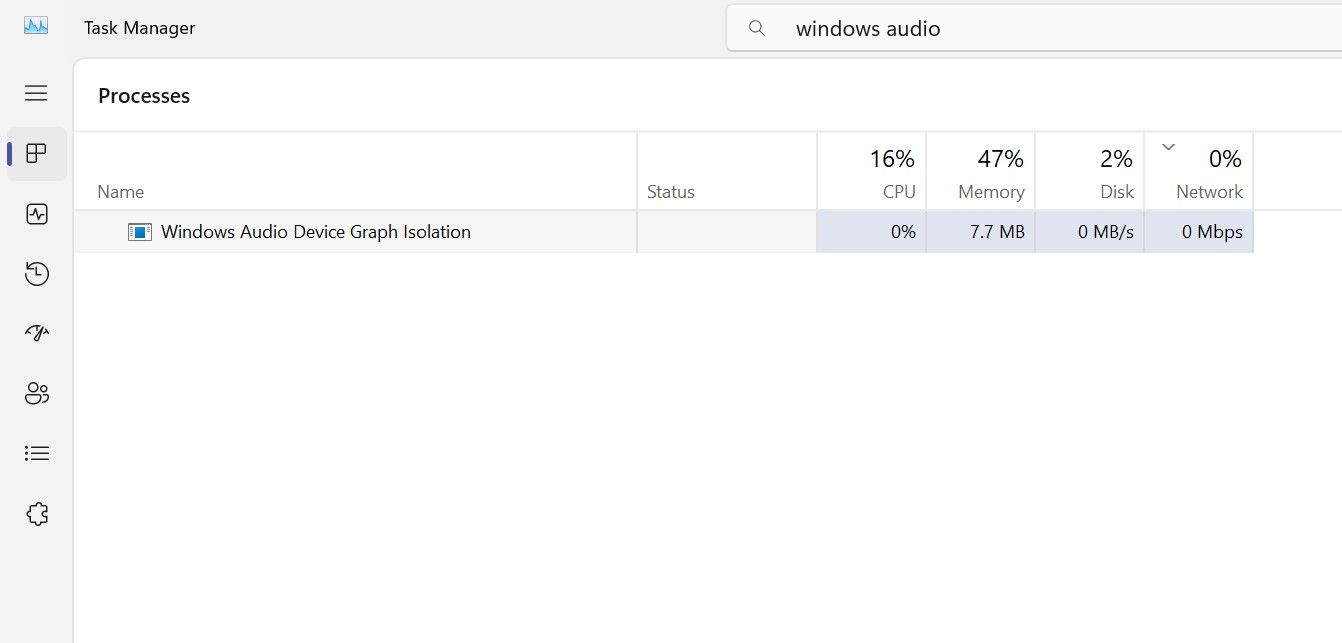
Процесс «Изоляция графа аудиоустройств Windows», называемый audiodg.exe, лежит в основе аудиосистемы Windows 11.
Этот процесс управляет улучшениями звука и эффектами, применяемыми к аудиовыходу, включая эквализацию, пространственный звук и другие модификации звука. Под капотом он обрабатывает звуковые данные и управляет сетью подключенных аудиокомпонентов, таких как звуковая карта, драйверы и устройство воспроизведения.
Служба изолирована от стандартной аудиослужбы Windows. Эта «песочница» позволяет сторонним производителям аудио включать свои настройки улучшения звука (например, эффекты эквалайзера), не затрагивая аудиослужбу Windows. Любая ошибка не приводит к сбою Windows, если конкретное аудиоприложение, драйвер или процесс работают со сбоями.
Таким образом, намеренная «песочница» обеспечивает более отзывчивое и надежное воспроизведение звука. Но почему audiodg.exe иногда потребляет значительные системные ресурсы?
Почему Audiodg.exe показывает высокую загрузку ЦП и можно ли его отключить?
Обычно процесс использует минимальный процент ресурсов ЦП и работает эффективно. Использование ресурсов может увеличиться, если вы применяете слишком много звуковых эффектов, стороннее аудиопрограммное обеспечение потребляет ресурсы для обеспечения высококачественного звука или аудиодрайверы повреждены.
Возникает вопрос: можно ли отключить этот процесс, если использование ресурсов станет слишком высоким? Нет, этот процесс является неотъемлемой частью аудиосистемы Windows. Отключение этого параметра приводит к проблемам со звуком и ошибкам. Мы отключили этот процесс, затем воспроизвели видео на YouTube и столкнулись с ошибкой «Ошибка рендеринга звука. Перезагрузите компьютер».
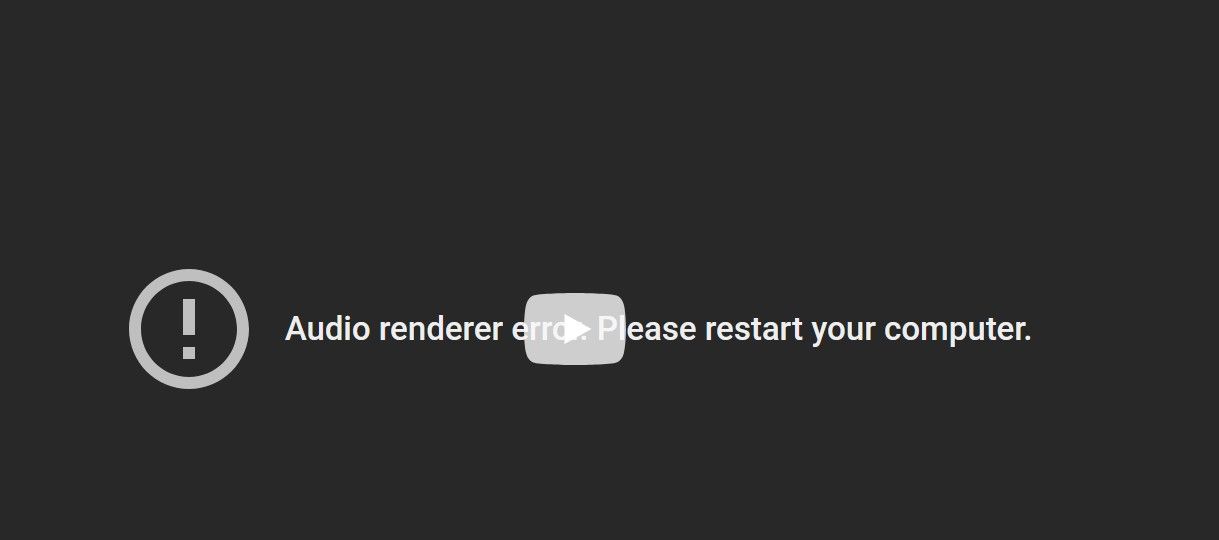
Итак, если вы не хотите столкнуться с проблемами со звуком, не выключайте этот процесс — вы не услышите никакого звука. Вместо этого измените настройки звука, чтобы он использовал меньше ресурсов. Поскольку это основная служба, ее никогда не следует завершать, как и другие жизненно важные процессы диспетчера задач.
Как уменьшить потребление ресурсов Audiodg.exe
Поскольку этот процесс известен своим высоким потреблением ресурсов, вредоносные программы могут маскироваться под audiodg.exe и использовать ресурсы вашей системы. Итак, сначала вам следует убедиться, что ресурсоемкий процесс в диспетчере задач не является вредоносным ПО. Если процесс окажется вредоносным, вам следует запустить сканирование Защитника Windows, чтобы удалить его.
Если это подлинный процесс Windows, вот несколько способов сократить использование его ресурсов:
- Убедитесь, что у вас установлены последние версии аудиодрайверов. Загрузите последнюю версию аудиодрайвера с сайта производителя. Если он поставляется в исполняемом формате, щелкните файл, чтобы установить его автоматически. Если требуется установка вручную, щелкните правой кнопкой мыши кнопку «Пуск» и откройте «Диспетчер устройств». Затем разверните вкладку «Звуковые, видео и игровые контроллеры», щелкните правой кнопкой мыши соответствующий драйвер и выберите «Обновить драйвер».
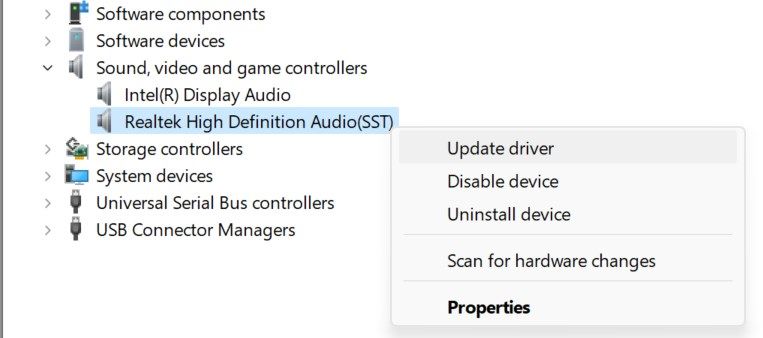 Затем нажмите «Просмотреть драйверы на моем компьютере», найдите и выберите загруженный драйвер, и Windows установит его. .
Затем нажмите «Просмотреть драйверы на моем компьютере», найдите и выберите загруженный драйвер, и Windows установит его. . - Настройте аудиоформат по умолчанию в настройках звука. Нажмите Win R, введите «ms-settings:sound» и нажмите «ОК». После этого прокрутите вниз и нажмите «Дополнительные настройки звука».
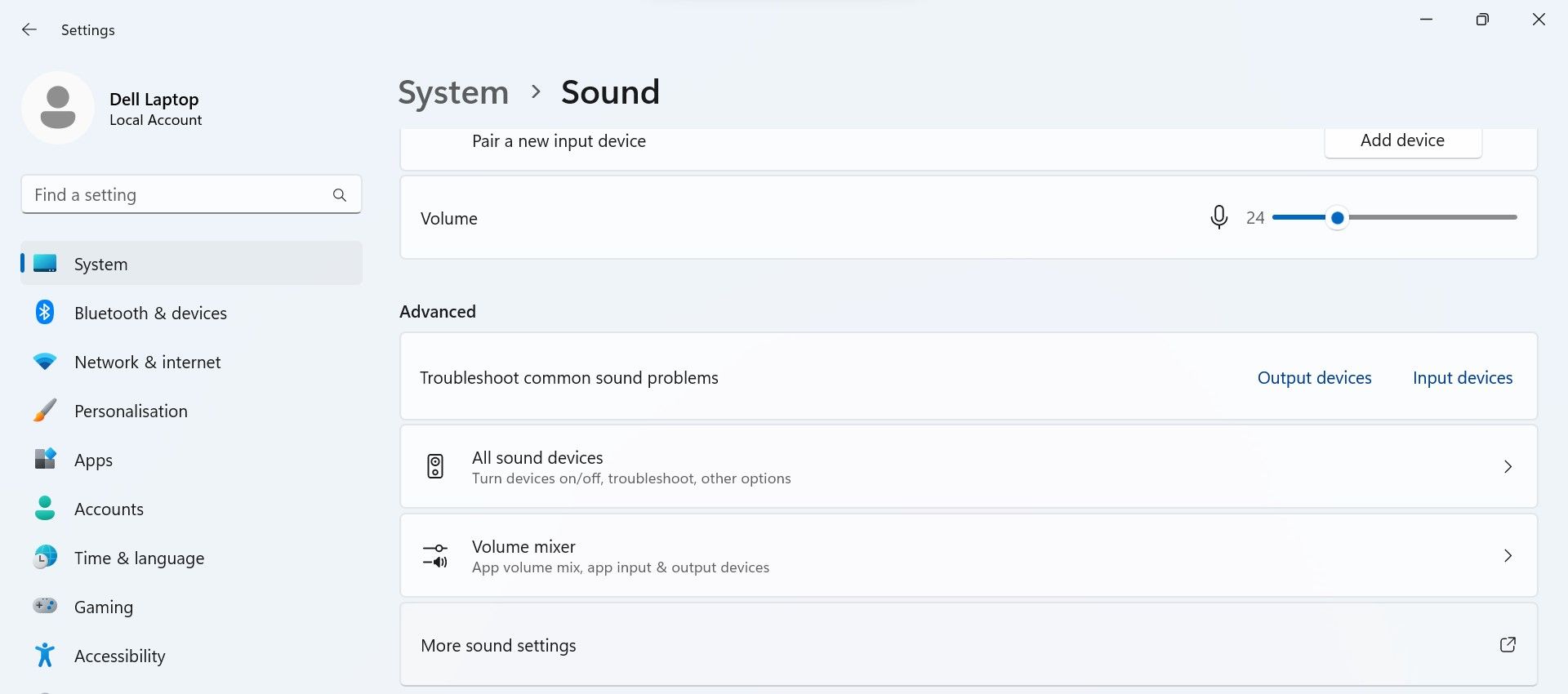 Затем перейдите на вкладку «Воспроизведение», щелкните правой кнопкой мыши устройство вывода звука по умолчанию и выберите «Свойства». Затем перейдите на вкладку «Дополнительно» и выберите другую частоту дискретизации и разрядность в раскрывающемся меню.
Затем перейдите на вкладку «Воспроизведение», щелкните правой кнопкой мыши устройство вывода звука по умолчанию и выберите «Свойства». Затем перейдите на вкладку «Дополнительно» и выберите другую частоту дискретизации и разрядность в раскрывающемся меню.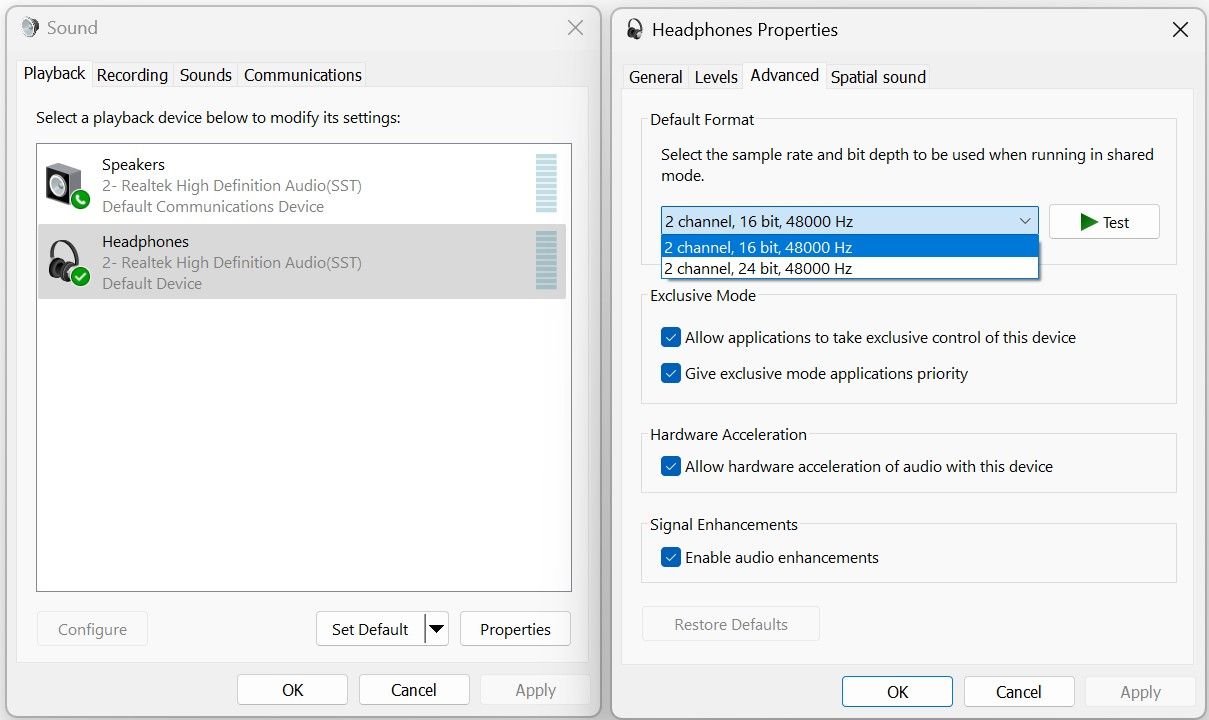
- Отключите улучшения звука. Перейдите на вкладку «Воспроизведение», щелкните правой кнопкой мыши устройство вывода звука и выберите «Свойства». Затем перейдите на вкладку «Дополнительно» и снимите флажок «Включить улучшения звука».
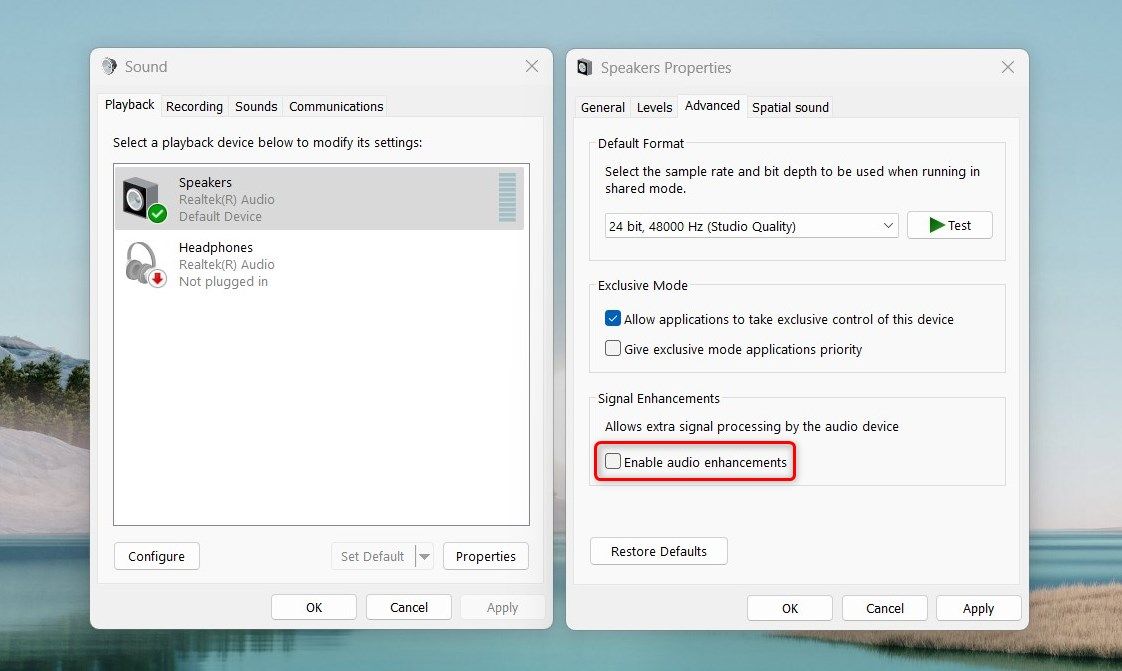
- Если вы используете стороннее приложение для применения расширенных звуковых эффектов, временно прекратите его использование или отключите некоторые из его функций.
- Если процесс использует слишком много ресурсов только при воспроизведении звука через определенное приложение, возможно, виновато именно это приложение. Итак, либо обновите, либо переустановите приложение, либо переключитесь на другое.
- Проверьте наличие ожидающих обновлений Windows и установите их, если они доступны. Также проверьте дополнительные обновления драйверов от производителя вашего устройства вывода звука и установите их.
- Если использование ресурсов резко возрастает только при подключении определенного устройства вывода звука к компьютеру, возможно, оборудование неисправно. Итак, осмотрите его на наличие дефектов.
В большинстве случаев отключение некоторых звуковых эффектов и обновление аудиодрайверов снижает потребление ресурсов процесса «Изоляция графа аудиоустройств Windows». Тем не менее, было бы лучше дважды проверить подлинность процесса, чтобы убедиться, что ваше устройство не заражено.
-
 Как удалить резервные копии машины времени? Как стереть и начать все сначала?Time Machine: лучший друг вашего Mac и как управлять его резервным копированием ] Time Machine, встроенное решение для резервного копирования Apple,...Учебник по программному обеспечению Опубликовано в 2025-03-25
Как удалить резервные копии машины времени? Как стереть и начать все сначала?Time Machine: лучший друг вашего Mac и как управлять его резервным копированием ] Time Machine, встроенное решение для резервного копирования Apple,...Учебник по программному обеспечению Опубликовано в 2025-03-25 -
 Как не дать людям красть ваш Wi-Fiзащита вашей сети Wi-Fi имеет решающее значение для вашей онлайн-безопасности и конфиденциальности. Несанкционированный доступ может разоблачить ваш...Учебник по программному обеспечению Опубликовано в 2025-03-25
Как не дать людям красть ваш Wi-Fiзащита вашей сети Wi-Fi имеет решающее значение для вашей онлайн-безопасности и конфиденциальности. Несанкционированный доступ может разоблачить ваш...Учебник по программному обеспечению Опубликовано в 2025-03-25 -
 «Найти мое устройство» для Android теперь позволяет вам отслеживать людейAndroid Найти приложение моего устройства было обновлено с помощью нового, удобного интерфейса. Теперь, показывая отдельные «устройства» и «People», ...Учебник по программному обеспечению Опубликовано в 2025-03-25
«Найти мое устройство» для Android теперь позволяет вам отслеживать людейAndroid Найти приложение моего устройства было обновлено с помощью нового, удобного интерфейса. Теперь, показывая отдельные «устройства» и «People», ...Учебник по программному обеспечению Опубликовано в 2025-03-25 -
 Валюта против бухгалтерского формата в Excel: в чем разница?Подробное объяснение валюты Excel и формата номеров бухгалтерского учета: когда использовать какой? ] В этой статье будет копаться в нюансах валют и...Учебник по программному обеспечению Опубликовано в 2025-03-25
Валюта против бухгалтерского формата в Excel: в чем разница?Подробное объяснение валюты Excel и формата номеров бухгалтерского учета: когда использовать какой? ] В этой статье будет копаться в нюансах валют и...Учебник по программному обеспечению Опубликовано в 2025-03-25 -
 4 совета по прослушиванию большего количества подкастов, быстрееогромный объем подкастов, доступных сегодня, ошеломляет! От науки до истинного преступления есть подкаст для каждого интереса. Но это изобилие мо...Учебник по программному обеспечению Опубликовано в 2025-03-25
4 совета по прослушиванию большего количества подкастов, быстрееогромный объем подкастов, доступных сегодня, ошеломляет! От науки до истинного преступления есть подкаст для каждого интереса. Но это изобилие мо...Учебник по программному обеспечению Опубликовано в 2025-03-25 -
 Я бы хотел телефон с сменными объективами камеры: почему это не произошло?такими же хорошими камерами, как и телефонные камеры, они могли бы сделать гораздо лучшие снимки, используя съемные линзы, как и выделенные камеры. Я...Учебник по программному обеспечению Опубликовано в 2025-03-25
Я бы хотел телефон с сменными объективами камеры: почему это не произошло?такими же хорошими камерами, как и телефонные камеры, они могли бы сделать гораздо лучшие снимки, используя съемные линзы, как и выделенные камеры. Я...Учебник по программному обеспечению Опубликовано в 2025-03-25 -
 Как транслировать игры на компьютерах на все ваши экраныПомимо музыки и фильмов, потоковая игра быстро набирает популярность. Это не только облачные игры; Вы также можете транслировать игры с одного ус...Учебник по программному обеспечению Опубликовано в 2025-03-24
Как транслировать игры на компьютерах на все ваши экраныПомимо музыки и фильмов, потоковая игра быстро набирает популярность. Это не только облачные игры; Вы также можете транслировать игры с одного ус...Учебник по программному обеспечению Опубликовано в 2025-03-24 -
 Как перезапустить удаленный компьютер в безопасном режиме с сетью] Прочитайте нашу страницу раскрытия, чтобы узнать, как вы можете помочь MspowerUser поддерживать редакционную команду Подробнее ...Учебник по программному обеспечению Опубликовано в 2025-03-24
Как перезапустить удаленный компьютер в безопасном режиме с сетью] Прочитайте нашу страницу раскрытия, чтобы узнать, как вы можете помочь MspowerUser поддерживать редакционную команду Подробнее ...Учебник по программному обеспечению Опубликовано в 2025-03-24 -
 Samsung Galaxy S25+ Vs. Galaxy S24+: стоимость обновления?Samsung Galaxy S25 против S24: стоит ли обновление? ] Samsung Galaxy S25 может похвастаться более мощным процессором и улучшенным программным обеспе...Учебник по программному обеспечению Опубликовано в 2025-03-24
Samsung Galaxy S25+ Vs. Galaxy S24+: стоимость обновления?Samsung Galaxy S25 против S24: стоит ли обновление? ] Samsung Galaxy S25 может похвастаться более мощным процессором и улучшенным программным обеспе...Учебник по программному обеспечению Опубликовано в 2025-03-24 -
 Что такое Apple CarPlay, и лучше ли это просто использовать телефон в вашей машине?Apple CarPlay:驾车更安全、更便捷的iPhone体验 Apple CarPlay 为您提供了一种比在车内使用手机更安全的方式,让您轻松访问应用程序和Siri功能。虽然无线CarPlay更加方便,无需连接手机,但有线CarPlay更为常见且运行良好。您可以通过更改壁纸、添加、删除和重新排列...Учебник по программному обеспечению Опубликовано в 2025-03-24
Что такое Apple CarPlay, и лучше ли это просто использовать телефон в вашей машине?Apple CarPlay:驾车更安全、更便捷的iPhone体验 Apple CarPlay 为您提供了一种比在车内使用手机更安全的方式,让您轻松访问应用程序和Siri功能。虽然无线CarPlay更加方便,无需连接手机,但有线CarPlay更为常见且运行良好。您可以通过更改壁纸、添加、删除和重新排列...Учебник по программному обеспечению Опубликовано в 2025-03-24 -
 Лучшие технические предложения: Pixel 9 Pro XL, портативный SSD Samsung, видео дверь и многое другоеТехнические предложения на этой неделе слишком хороши, чтобы пропустить, будь то охота за сделками на День президентов или сюрприз в День святого Вал...Учебник по программному обеспечению Опубликовано в 2025-03-23
Лучшие технические предложения: Pixel 9 Pro XL, портативный SSD Samsung, видео дверь и многое другоеТехнические предложения на этой неделе слишком хороши, чтобы пропустить, будь то охота за сделками на День президентов или сюрприз в День святого Вал...Учебник по программному обеспечению Опубликовано в 2025-03-23 -
 Android 16 может наконец принести порядок в хаос уведомленийAndroid 16 может запустить функцию «Уведомление о комплекте», чтобы решить проблему перегрузки уведомлений! Столкнувшись с растущим числом уведомлен...Учебник по программному обеспечению Опубликовано в 2025-03-23
Android 16 может наконец принести порядок в хаос уведомленийAndroid 16 может запустить функцию «Уведомление о комплекте», чтобы решить проблему перегрузки уведомлений! Столкнувшись с растущим числом уведомлен...Учебник по программному обеспечению Опубликовано в 2025-03-23 -
 5 способов принести свои цифровые фотографии в реальном мире将珍藏的数码照片带入现实生活,让回忆更加生动!本文介绍五种方法,让您不再让照片沉睡在电子设备中,而是以更持久、更令人愉悦的方式展示它们。 本文已更新,最初发表于2018年3月1日 手机拍照如此便捷,照片却常常被遗忘?别让照片蒙尘!以下五种方法,让您轻松将心爱的照片变为可触可感的现实存在。 使用专业照...Учебник по программному обеспечению Опубликовано в 2025-03-23
5 способов принести свои цифровые фотографии в реальном мире将珍藏的数码照片带入现实生活,让回忆更加生动!本文介绍五种方法,让您不再让照片沉睡在电子设备中,而是以更持久、更令人愉悦的方式展示它们。 本文已更新,最初发表于2018年3月1日 手机拍照如此便捷,照片却常常被遗忘?别让照片蒙尘!以下五种方法,让您轻松将心爱的照片变为可触可感的现实存在。 使用专业照...Учебник по программному обеспечению Опубликовано в 2025-03-23 -
 Почему мыши моего ноутбука не работает должным образом при подключении к зарядному устройству?причины, по которым мышп вашего ноутбука не работает при подключении ] , прежде чем мы начнем устранение неполадок в этом вопросе, давайте рассмотрим...Учебник по программному обеспечению Опубликовано в 2025-03-23
Почему мыши моего ноутбука не работает должным образом при подключении к зарядному устройству?причины, по которым мышп вашего ноутбука не работает при подключении ] , прежде чем мы начнем устранение неполадок в этом вопросе, давайте рассмотрим...Учебник по программному обеспечению Опубликовано в 2025-03-23 -
 5 лучших эффективных методов ошибки клиента не найдены.представьте, когда вы хотите отдохнуть, играя в игру, ваш бунт не работает и показывает вам не найдено сообщение об ошибке. Как это было бы удручающе...Учебник по программному обеспечению Опубликовано в 2025-03-23
5 лучших эффективных методов ошибки клиента не найдены.представьте, когда вы хотите отдохнуть, играя в игру, ваш бунт не работает и показывает вам не найдено сообщение об ошибке. Как это было бы удручающе...Учебник по программному обеспечению Опубликовано в 2025-03-23
Изучайте китайский
- 1 Как сказать «гулять» по-китайски? 走路 Китайское произношение, 走路 Изучение китайского языка
- 2 Как сказать «Сесть на самолет» по-китайски? 坐飞机 Китайское произношение, 坐飞机 Изучение китайского языка
- 3 Как сказать «сесть на поезд» по-китайски? 坐火车 Китайское произношение, 坐火车 Изучение китайского языка
- 4 Как сказать «поехать на автобусе» по-китайски? 坐车 Китайское произношение, 坐车 Изучение китайского языка
- 5 Как сказать «Ездить» по-китайски? 开车 Китайское произношение, 开车 Изучение китайского языка
- 6 Как будет плавание по-китайски? 游泳 Китайское произношение, 游泳 Изучение китайского языка
- 7 Как сказать «кататься на велосипеде» по-китайски? 骑自行车 Китайское произношение, 骑自行车 Изучение китайского языка
- 8 Как поздороваться по-китайски? 你好Китайское произношение, 你好Изучение китайского языка
- 9 Как сказать спасибо по-китайски? 谢谢Китайское произношение, 谢谢Изучение китайского языка
- 10 How to say goodbye in Chinese? 再见Chinese pronunciation, 再见Chinese learning
























